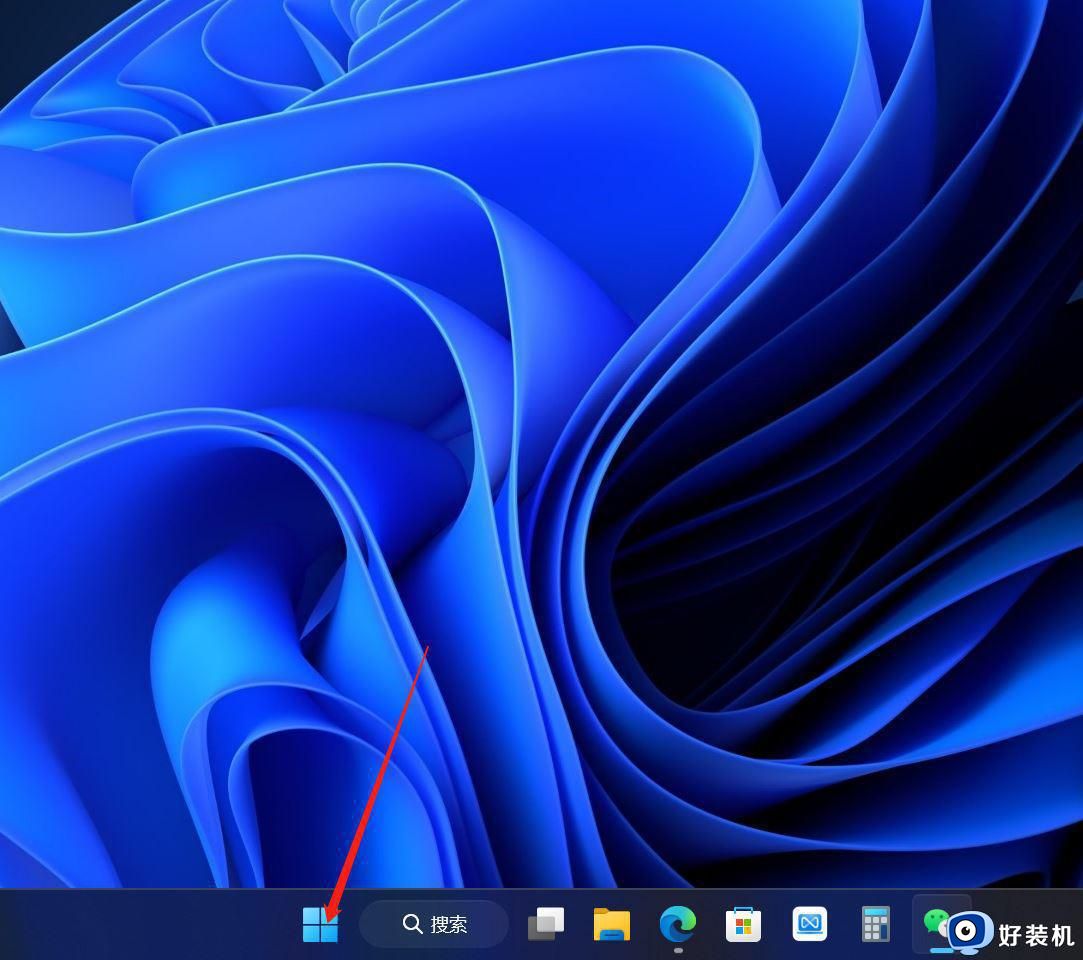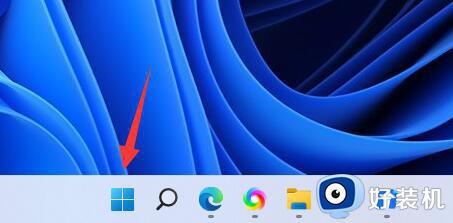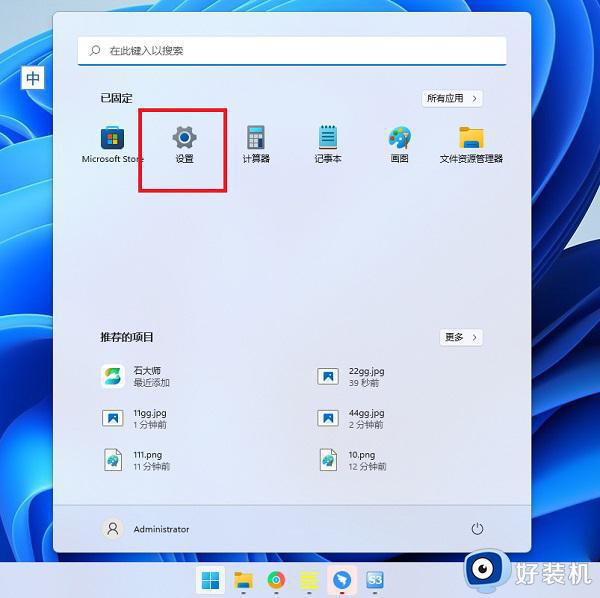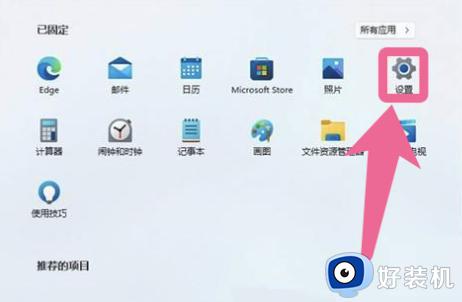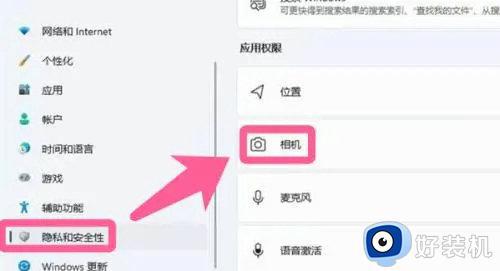win11摄像头清晰度怎么调 win11内置摄像头设置清晰度教程
时间:2023-10-18 10:44:01作者:jhuang
如果使用的是win11笔记本电脑,那么一般会有自带的摄像头,随着视频会议和在线交流的普及,摄像头的清晰度对于用户来说变得越来越重要。所以我们需要了解win11摄像头清晰度怎么调,用户可以根据自己的需求和场景,灵活地调整摄像头的清晰度,以获得更好的视觉体验。接下来就和小编一起来学习win11内置摄像头设置清晰度教程。
操作步骤如下:
1、点击屏幕下方Windows【开始】图标。
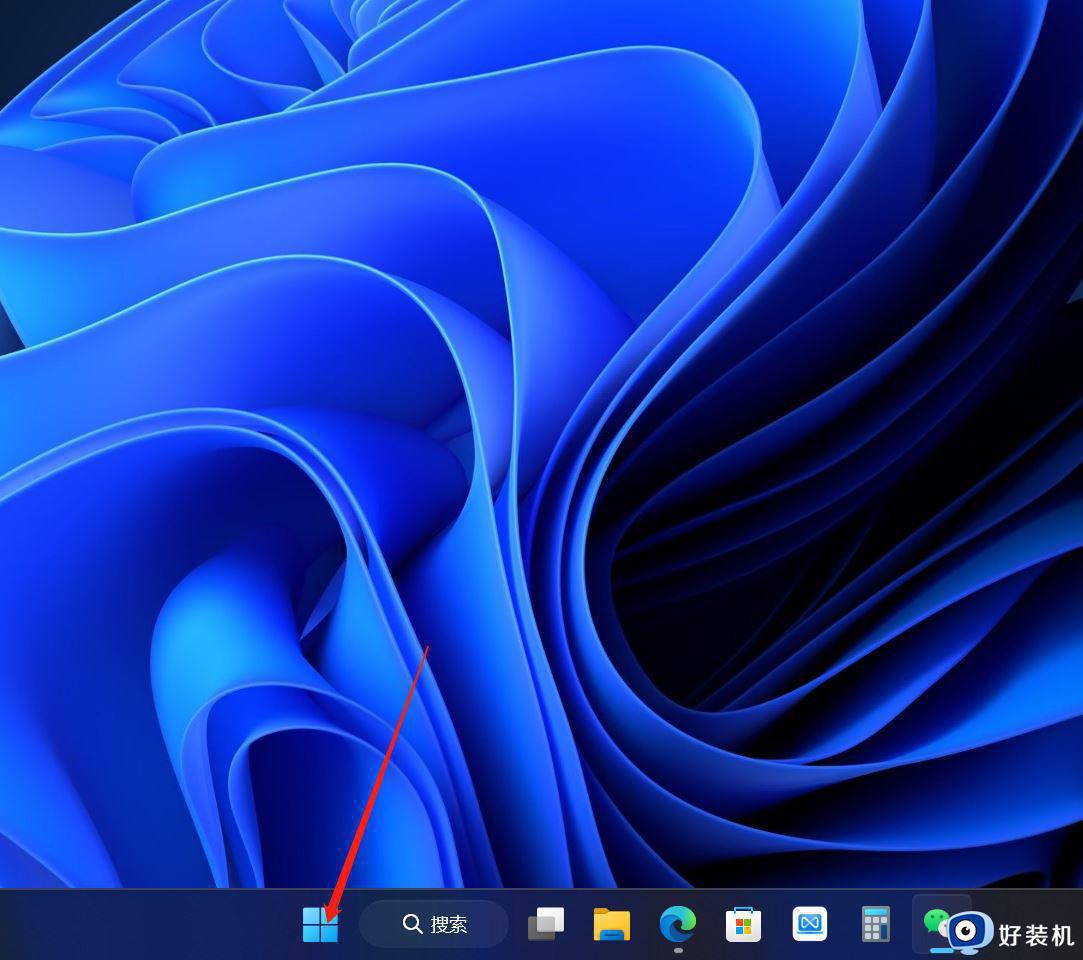
2、点击【设置】选项。
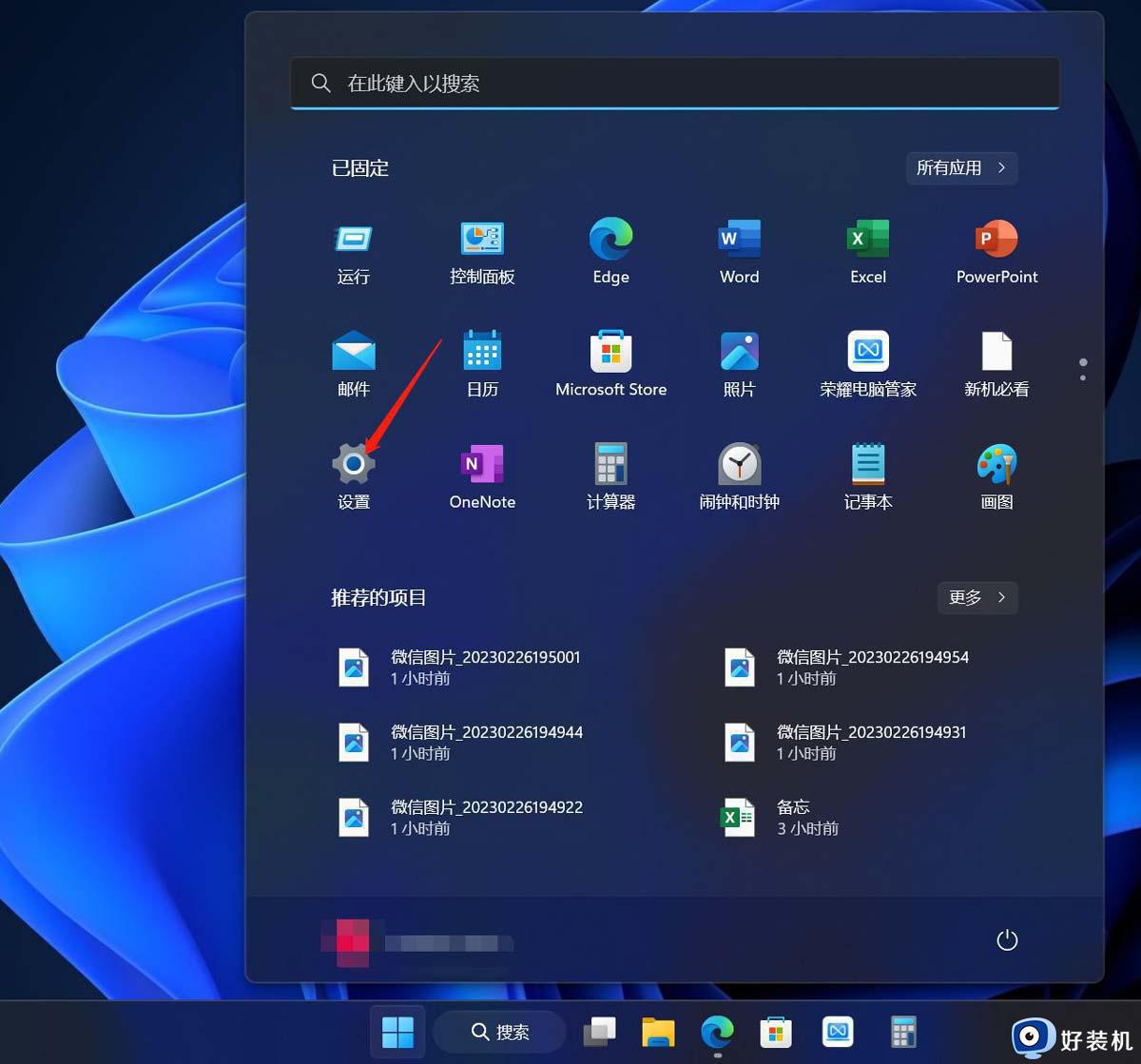
3、点击【蓝牙和其他设备】选项。。
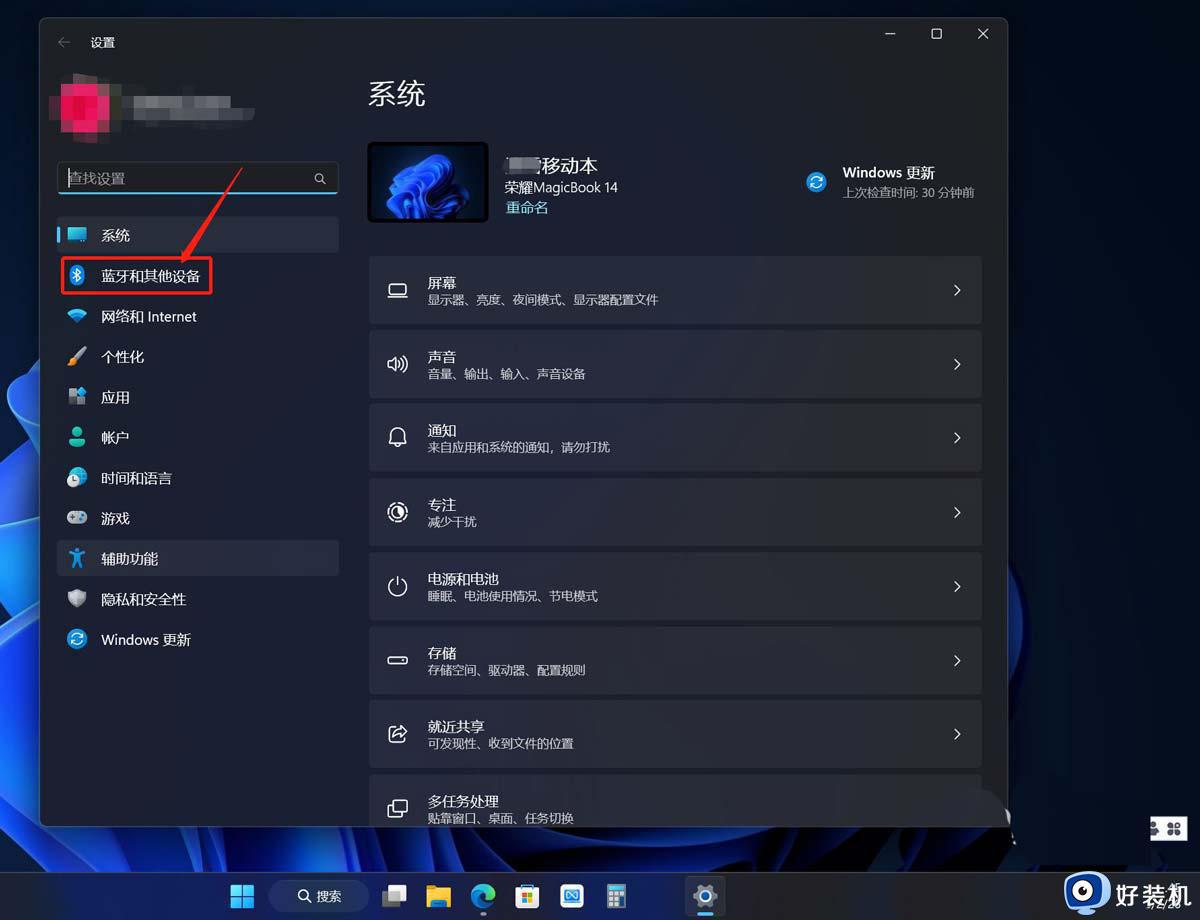
4、点击【摄像头】选项。
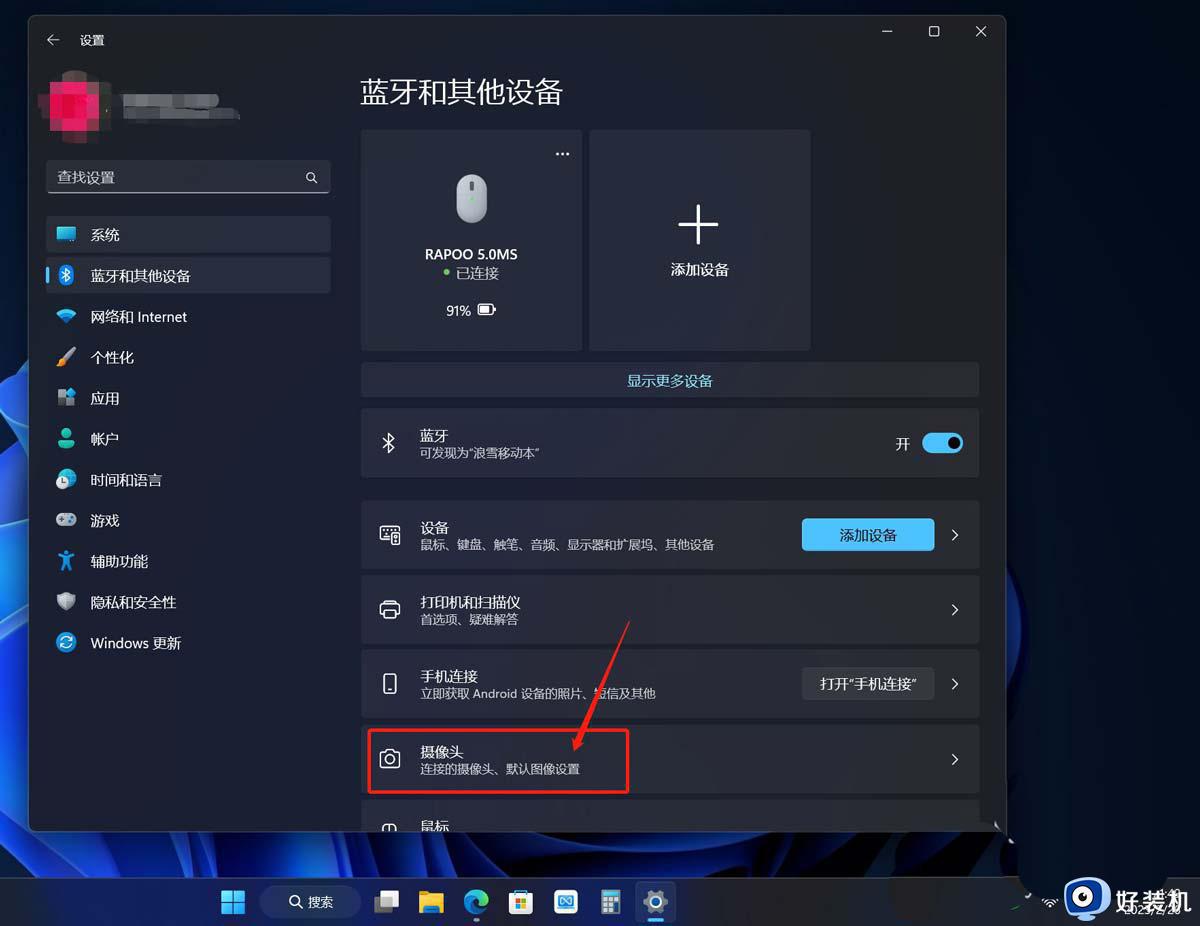
5、点击【HD Camera】进入基本设置。
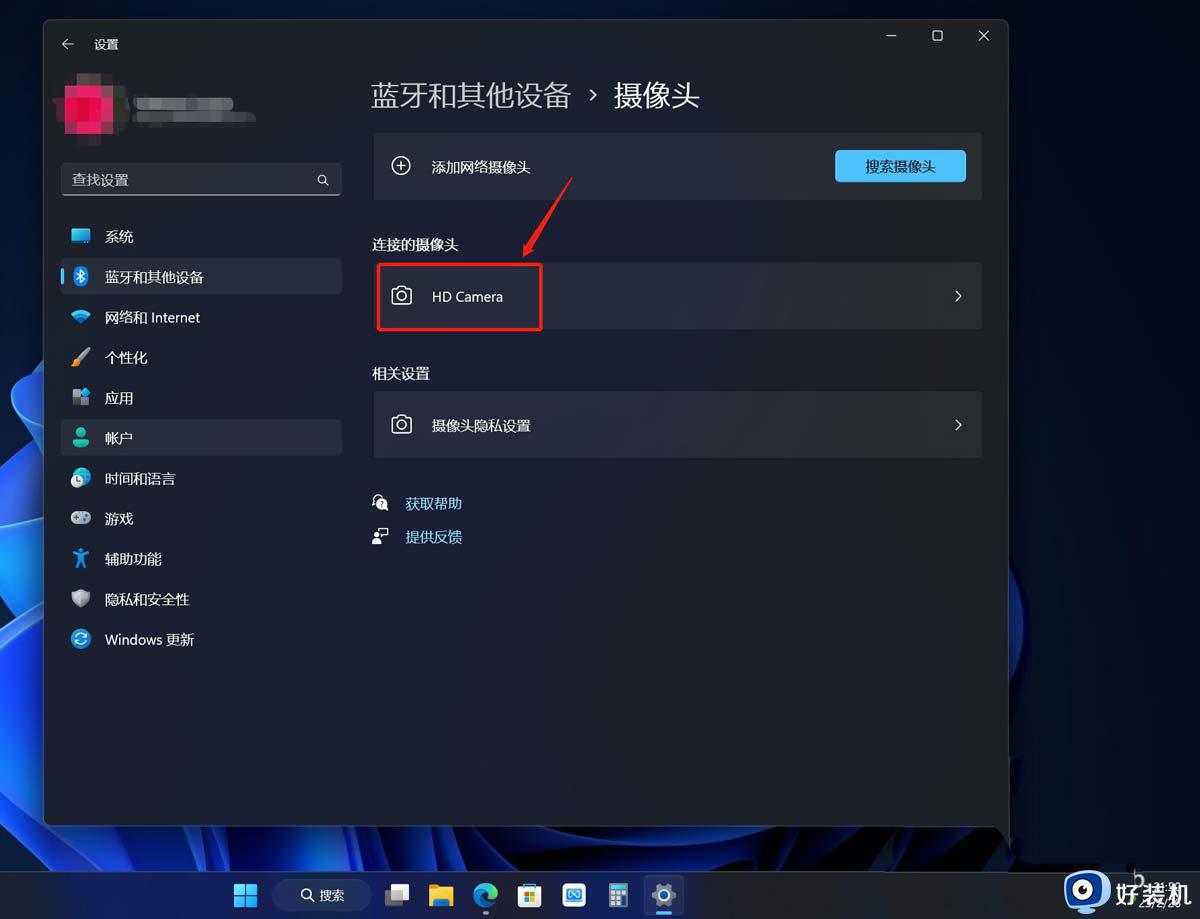
6、最后,在摄像头基本设置,通过点击“+”“-”号就可以调节摄像头清晰度和其它参数了。
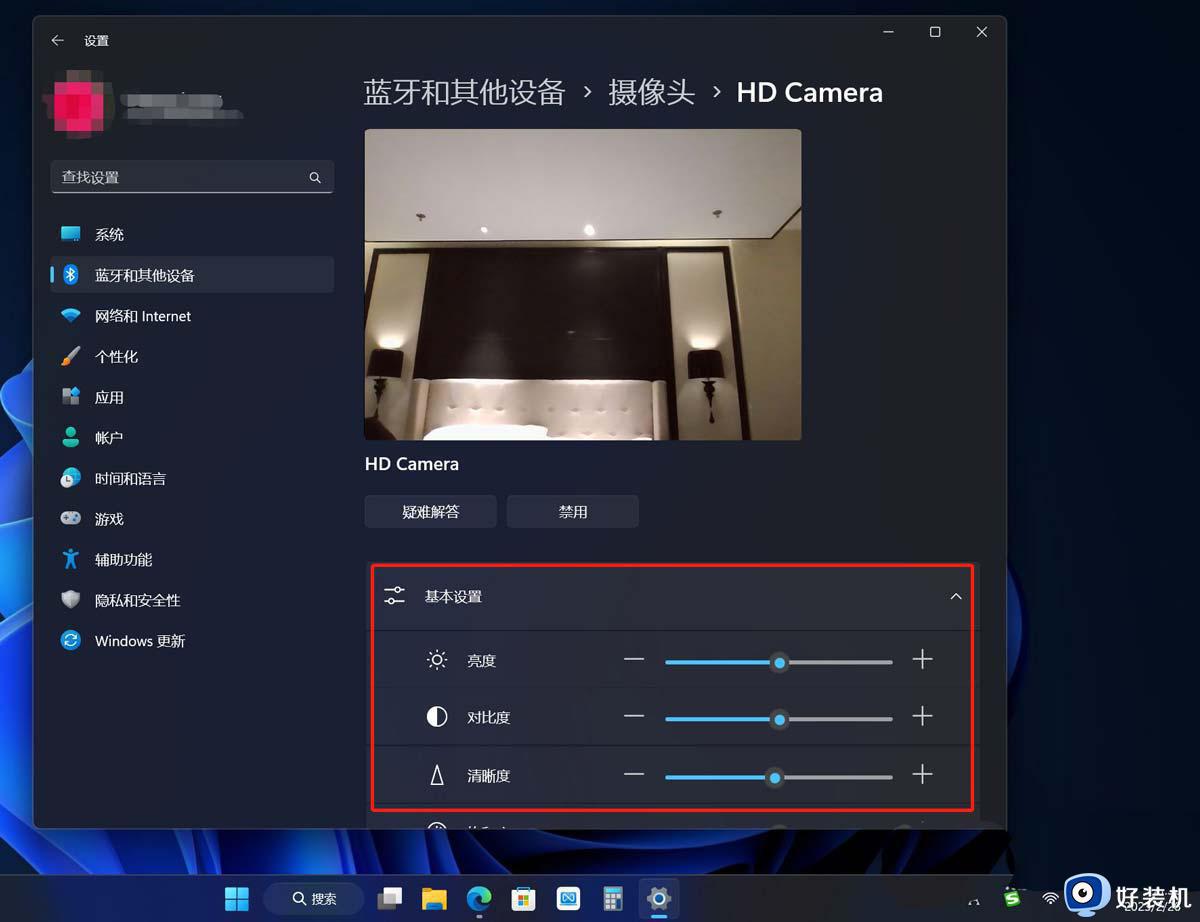
以上就是Win11摄像头清晰度调整方法的全部内容,如果还有不清楚的用户,可以按照小编的方法进行操作,希望这些方法能对大家有所帮助。